上一篇
故障排查💻电脑频繁自动重启怎么办?详细分析原因与高效解决方法
- 问答
- 2025-08-29 02:37:55
- 4
电脑频繁自动重启?别急,手把手教你搞定它!
晚上赶报告到一半,屏幕突然一黑——电脑又自己重启了!抓狂砸键盘?别急,这毛病八成能治!
🔍 先别乱动!搞清楚重启前的“征兆”
电脑不会无缘无故发脾气,重启前通常有这些暗示:
- 毫无预兆黑屏重启:可能是电源或过热问题。
- 蓝屏闪一下就重启:系统或驱动故障的经典信号。
- 运行大型软件/游戏时重启:电源供电不足或CPU过热。
- 伴随卡顿、异响或焦味:立马断电!硬件可能已损坏。
⚙️ 5步排查法:从简单到复杂,自己就能搞定
✅ 步骤1:快速检查散热与电源
- 清灰除尘:散热孔被堵容易过热,用手电照一下风扇口,如果积灰厚,用吹风机冷风档吹掉。
- 检查电源线:插头是否松动?试试换墙插或重新插拔电源线,笔记本拔掉电池,直接用电源适配器开机测试。
- 避免过热:电脑别放在被子、地毯上用,散热垫能救急。
✅ 步骤2:揪出软件冲突与系统问题
- 近期装过新软件/驱动?:
按Win + R输入msconfig,进入「启动」标签页→「打开任务管理器」→禁用近期安装的软件启动项。 - 检查病毒:快速全盘扫描,某些挖矿病毒会导致CPU满载重启。
- 系统文件修复:
按Win + X选「Windows PowerShell(管理员)」,输入:
sfc /scannow
DISM /Online /Cleanup-Image /RestoreHealth
这两命令能自动修复系统核心文件。
✅ 步骤3:禁用自动重启,看清错误真相
电脑默认重启会掩盖报错信息,需要关掉它:
- 右键「此电脑」→属性→高级系统设置→启动和故障恢复→设置;
- 取消「自动重新启动」,下次蓝屏时会显示错误代码(
SYSTEM_THREAD_EXCEPTION_NOT_HANDLED)。
记下代码,百度或Bing一搜就能定位问题。
✅ 步骤4:硬件深度检测(需要动手能力)
- 内存条问题:
拆开机箱,拔下内存条,用橡皮擦擦金手指再插回去(注意断电操作!)。 - 电源老化:
台式机电源用久了性能会衰减,借一个同功率电源替换测试。 - CPU/显卡过热:
下载「HWMonitor」查看温度,待机超过70℃或玩游戏秒飙90℃+,必须换硅脂或清理风扇。
✅ 步骤5:终极大招——重装系统
如果以上都没解决,多半是系统底层崩了,备份资料后重装系统(Win10/11可用官方Media Creation Tool制作U盘启动盘),能干掉99%的软件类问题。

⚠️ 注意!这些情况赶紧送修
- 反复蓝屏且错误代码每次不同;
- 机箱内闻到焦糊味或看到电容鼓包;
- 清灰/重装系统后问题依旧。
大概率是主板、CPU或电源硬件损坏,别硬扛,专业的事交给维修店。
💡 预防大于治疗:养成好习惯少折腾
- 每月用【联想电脑管家】或【Geek Uninstaller】清理一次垃圾和残留注册表;
- 装机软件尽量从官网下,避免全家桶捆绑;
- 台式机每1-2年清灰换硅脂,笔记本别长期满负荷运行。
先软后硬,从清灰到重装,一步步试下来,大部分重启问题都能解决,如果搞不定,欢迎把蓝屏代码截图发到评论区,大伙一起帮你分析!
(注:以上方法适用于2025年主流Windows 10/11系统,Mac用户需另查方案)
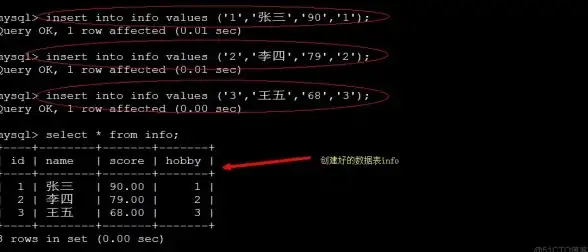
本文由 库玉书 于2025-08-29发表在【云服务器提供商】,文中图片由(库玉书)上传,本平台仅提供信息存储服务;作者观点、意见不代表本站立场,如有侵权,请联系我们删除;若有图片侵权,请您准备原始证明材料和公证书后联系我方删除!
本文链接:https://xdh.7tqx.com/wenda/769834.html

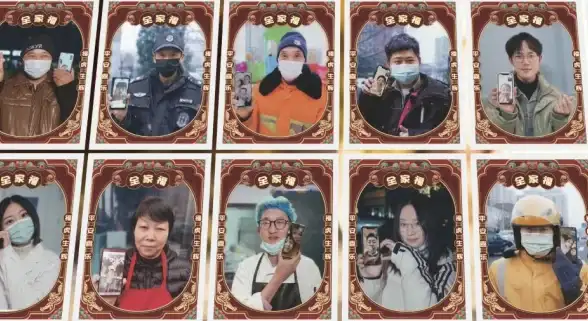
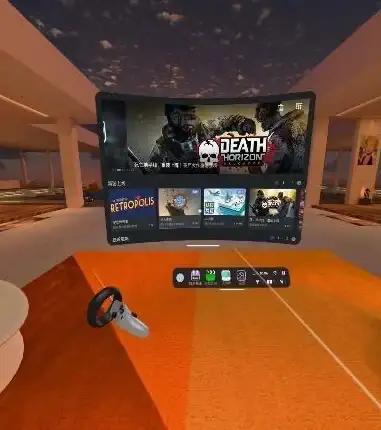

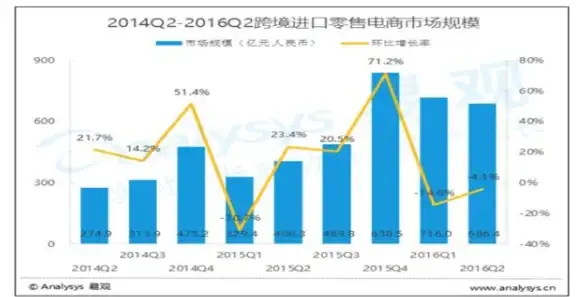

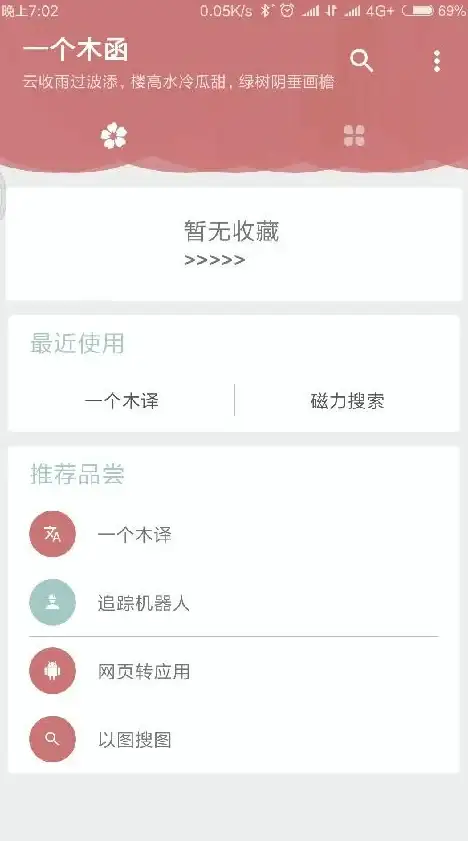


发表评论